Trimble S 全站仪常规测量操作流程
Trimble(天宝)5700双频GPS接收机静态测量操作
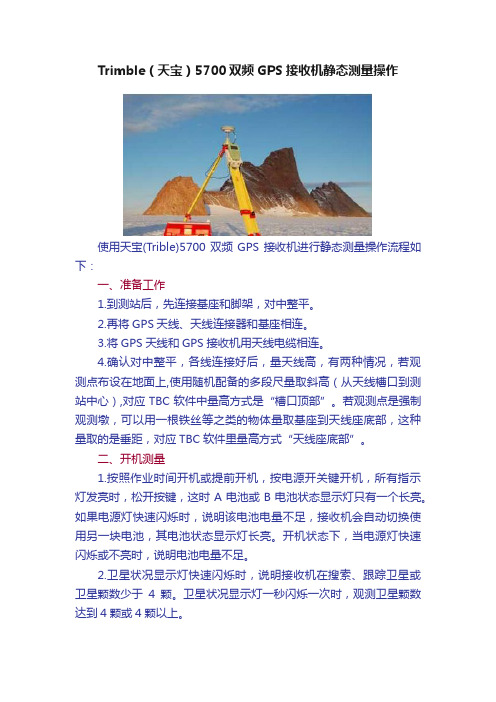
Trimble(天宝)5700双频GPS接收机静态测量操作使用天宝(Trible)5700双频GPS接收机进行静态测量操作流程如下:一、准备工作1.到测站后,先连接基座和脚架,对中整平。
2.再将GPS天线、天线连接器和基座相连。
3.将GPS天线和GPS接收机用天线电缆相连。
4.确认对中整平,各线连接好后,量天线高,有两种情况,若观测点布设在地面上,使用随机配备的多段尺量取斜高(从天线槽口到测站中心),对应TBC软件中量高方式是“槽口顶部”。
若观测点是强制观测墩,可以用一根铁丝等之类的物体量取基座到天线座底部,这种量取的是垂距,对应TBC软件里量高方式“天线座底部”。
二、开机测量1.按照作业时间开机或提前开机,按电源开关键开机,所有指示灯发亮时,松开按键,这时A电池或B电池状态显示灯只有一个长亮。
如果电源灯快速闪烁时,说明该电池电量不足,接收机会自动切换使用另一块电池,其电池状态显示灯长亮。
开机状态下,当电源灯快速闪烁或不亮时,说明电池电量不足。
2.卫星状况显示灯快速闪烁时,说明接收机在搜索、跟踪卫星或卫星颗数少于4颗。
卫星状况显示灯一秒闪烁一次时,观测卫星颗数达到4颗或4颗以上。
3.按记录键开关:当卫星颗数达到4颗或4颗以上时,按数据记录开关键,记录灯长亮,表明正在记录数据;当记录等一秒闪烁一次时,说明快速静态测量数据已经足够。
当记录灯快速闪烁时,表明接收机内存已满。
4.在观测记录手簿上记录点名、天线类型及天线高、观测时段和卫星状况。
三、关机如果到了关机时间:1.检查对中整平,再量天线高并记录,检查卫星状况。
2.按住数据记录开关,直到指示灯灭,停止记录。
3.按电源开关,直到无指示灯闪烁。
4.再拆天线、基座,装箱,搬站。
四、仪器初始化当在野外仪器不能正常工作时,可以初始化仪器,具体做法是:1.按住电源开关大于15秒,直到所有显示灯熄灭又全发亮为止,这样仪器恢复厂家缺省设置。
2.按住电源开关大于30秒时,消除接收机存储的所有文件,并格式化数据卡。
全站仪测量步骤及方法

全站仪测量步骤及方法全站仪是一种高精度的测量仪器,主要用于测量地面的高程、水平角度和方位角等参数。
全站仪的使用方法和测量步骤如下:1.设置仪器:在使用全站仪前,首先要选择一个平稳的地方放置仪器,尽量远离电磁干扰源。
然后使用水平仪调平仪器,确保其水平。
接下来,设置仪器参考点,可以选择一个固定的地面点作为参考点,然后在仪器上设置该点的高程为0。
2.设置目标点:在进行测量前,需要确定目标点的位置。
可以使用棱镜或反射镜作为目标点,将其放置在测量的位置上,并确保其稳定。
3.执行测量:首先,使用望远镜对准目标点。
用转盘确定水平角度,按下水平角度读数按钮,记录水平角度值。
然后,使用侧面的粗调按钮将望远镜对准目标点的中心,按下测距按钮,记录测距值。
最后,使用转盘确定方位角,并记录方位角度值。
4.数据处理:将测量得到的数据输入到计算机中,可以使用专业的测量软件进行数据处理。
根据测量结果计算目标点的高程、水平角度和方位角。
可以将数据保存为文档或导出为其他格式。
全站仪的测量方法有以下几种常用的测量方式:1.三角测量法:该方法适用于短距离的地面测量。
首先,在目标点和仪器位置之间设置两个辅助点,然后使用全站仪进行辅助点和目标点之间的视线测量,根据三角形的几何关系计算目标点的坐标等参数。
2.链测法:该方法适用于长距离的地面测量。
在测量中,将目标点和仪器位置之间设置多个测量点,使用全站仪对各个测量点进行水平角度和距离的测量,然后根据链测原理计算目标点的坐标等参数。
3.多边形闭合测量法:该方法适用于地形复杂的地区。
在测量中,将目标点和仪器位置之间设置多个测量点,通过全站仪对各个测量点之间的角度和距离进行测量,然后根据多边形测量原理计算目标点的坐标等参数。
4.GPS辅助测量法:该方法结合全球定位系统(GPS)进行测量,适用于需要测量大范围区域的地面测量。
在测量中,先使用GPS确定目标点和仪器位置的大致坐标,然后使用全站仪对目标点周围的细节进行测量,最后结合GPS的定位结果得到更精确的测量结果。
Trimble 隧道测量操作指南

Mob:13888371238 Web:
Mail:zhangqinhui@
7
3、 隧道扫描,在隧道扫描开始之前,您需要新建一个任务,坐标系统为:只比例系数 1.0。
使用前面创建的示例隧道数据,请按照以下信息执行测站设立。 将全站仪架设在距离墙面 3 米左右的位置。设站坐标为:北坐标 680.000m;东坐标 588.000m;高程 130.000m。设置后视方位角 250,仪器垂直瞄准墙面,测量并保存。测量 隧道起始点为 1200m。 a) 选择“测量”---“隧道”---“自动扫描”后,软件提示选择需要扫描的桩号,可以
Tel:0871-8244660/8245660 QQ 群: 121330783
Mob:13888371238 Web:
Mail:zhangqinhui@
5
Ø 用开始、上一个、下一个和结束软件查看其他元素。 Ø 编辑元素,在图形视图上突出显示它,然后点击“编辑”。 Ø 删除元素,在图形视图上突出显示它,然后点击“删除”。 D、输入模板位置,选择“模板位置”,点击“编辑”---“新建”输入应用模板桩号,输 入结束后点击“存储”。在本示例中,隧道全程采用一个模板。
C、选择“模板”---“编辑”---“新建”输入模板名称
在“水平偏移量”和“垂直偏移量”域中,输入定义起始点的数值,然后点击“存储”,如 果进一步输入元素,点击“新建”---“元素”---“方法”,然后输入要素即可。请按照如下 坐标依次输入模板元素。在本示例中,隧道全程采用一个模板。 注意:在输入数值过程中,可以输入负值代替向下和向左。
d) 放样,软件将根据设计的位置,指示实际位置。如果在位置限差范围内没有找到位 置,软件将在变化量显示屏上显示失败。
4、 隧道测量结果查看和导出
Trimble M 全站仪操作说明书

4-23、4-24
图 4-20。
图 4-21
图 4-22
图 4-23
图 4-24
菜单操作 在基本测量状态下(图 5-1),按[菜单]键屏幕显示九项内容,如图 5-2。
5
图 5-1
图 5-2
1.项目:对全站仪的数据存储区间进行项目创建和管理,相当于计算机中的文件夹,可将
某地区、某幅图或专项测量数据存储于专用项目内。
数据
数据管理/输入 6、P、Q、R(1 秒键)
USR1
用户 1
执行用户设定功能/输入 1、S、T、U(1 秒键)
USR2
用户 2
执行用户设定功能/输入 2、V、W、S(1 秒键)
COD
代码
打开代码输入列表/输入 3、Y、Z
电子气泡 指示全站仪水平状态
HOT REC/ENT
热键 回车
显示热键菜单/输入—、+ 纪录测量数据/确认操作结束
[热键]菜单如图 4-13,选第二项温度-气压,屏幕显示如图 4-17,
用[控制]键、[数字]键输入测定的温度和气压,按[回车]键确认。
图
棱镜类型设定、棱镜常数值设定、测距模式设置 4
图 4-17
在基本测量状态下(图 4-2)按[测量 1]键或[测量 2]键 1 秒钟,全站仪屏幕显示测量模式 菜单如图 4-18,用[控制]键的上下键选中需要改变的项目,用[控制]键的左右键选择各项目中
4-10;
图 4-9
图 4-10
4.将全站仪望远镜瞄准目标点 C, 全站仪屏幕即显示所测角度,如图 4-11;
图中显示的 HA 76 50’02”即为水平夹角 图中显示的 VA 89 12’56”为视线的天顶距。
图 4-11 5. 在水平角测量时可以将起始方向置成零,也可以将起始方向设置成所需的方向值,其方 法是在照准第一目标后,在基本测量模式下按[角度]键全站仪显示角度测量菜单如图 4-9,选 第二项[输入],输入所需的方向值后按回车键即可。输入格式为:例如角度值为 90 03’06”时 应输入 90.0306。如图 4-12
全站仪测量的操作步骤
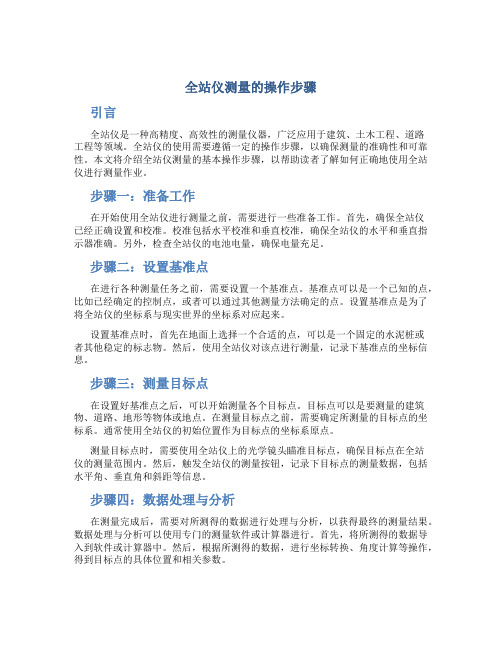
全站仪测量的操作步骤引言全站仪是一种高精度、高效性的测量仪器,广泛应用于建筑、土木工程、道路工程等领域。
全站仪的使用需要遵循一定的操作步骤,以确保测量的准确性和可靠性。
本文将介绍全站仪测量的基本操作步骤,以帮助读者了解如何正确地使用全站仪进行测量作业。
步骤一:准备工作在开始使用全站仪进行测量之前,需要进行一些准备工作。
首先,确保全站仪已经正确设置和校准。
校准包括水平校准和垂直校准,确保全站仪的水平和垂直指示器准确。
另外,检查全站仪的电池电量,确保电量充足。
步骤二:设置基准点在进行各种测量任务之前,需要设置一个基准点。
基准点可以是一个已知的点,比如已经确定的控制点,或者可以通过其他测量方法确定的点。
设置基准点是为了将全站仪的坐标系与现实世界的坐标系对应起来。
设置基准点时,首先在地面上选择一个合适的点,可以是一个固定的水泥桩或者其他稳定的标志物。
然后,使用全站仪对该点进行测量,记录下基准点的坐标信息。
步骤三:测量目标点在设置好基准点之后,可以开始测量各个目标点。
目标点可以是要测量的建筑物、道路、地形等物体或地点。
在测量目标点之前,需要确定所测量的目标点的坐标系。
通常使用全站仪的初始位置作为目标点的坐标系原点。
测量目标点时,需要使用全站仪上的光学镜头瞄准目标点,确保目标点在全站仪的测量范围内。
然后,触发全站仪的测量按钮,记录下目标点的测量数据,包括水平角、垂直角和斜距等信息。
步骤四:数据处理与分析在测量完成后,需要对所测得的数据进行处理与分析,以获得最终的测量结果。
数据处理与分析可以使用专门的测量软件或计算器进行。
首先,将所测得的数据导入到软件或计算器中。
然后,根据所测得的数据,进行坐标转换、角度计算等操作,得到目标点的具体位置和相关参数。
在数据处理过程中,需要注意选择正确的计算方法和参数设置,确保计算结果的准确性。
同时,还需要对数据进行检查和比对,以排除可能存在的误差和异常情况。
步骤五:结果输出与记录在完成数据处理和分析之后,需要将测量结果进行输出与记录。
迈拓全站仪操作步骤docx

迈拓全站仪操作步骤docx一、坐标测量1、安置仪器将仪器安置在一个已知坐标的控制点上,对中整平2、开机,并竖直角初始化出现转动望远镜的提示→垂直转动望远镜一圈3、建立文件菜单—F1(数据记录)--选择或新建文件—输入文件名4、设置测站按“坐标”键→F2(建站)→F1(测站设置)→输入已知点坐标(N0为纵坐标,E0为横坐标,Z0为高程,输入时,直接按数字键,一行输入完毕,按▼键,光标自动跳到下一行,依次输入N0,E0,Z0坐标)→F4、F5(记录、确定)→输入仪器高→F5(确定),此时测站信息输入完毕,自动返回到“坐标测量/建站”界面5、后视定向→F2(后视定向)→F2(输入后视点坐标)→依次输入后视点的坐标(N为纵坐标,E为横坐标,输入时,参照测站设置所述的输入法)→F5(确定)→出现后视方位角界面后,精确瞄准后视点,按F1(记录)、F5(设角)6、观测前视点坐标→F3(棱镜高度)→输入棱镜高度→F5(确定)→按“退出”键,屏幕即出现坐标测量界面→精确瞄准目标点的棱镜中心(跑尺人员要使棱镜杆上的气泡居中,扶正棱镜),锁紧水平和垂直制动→按F3(测量)→等待测距完毕,即可看到目标点的坐标,按F1(记录)一、坐标测量1、安置仪器将仪器安置在一个已知坐标的控制点上,对中整平2、开机,并竖直角初始化出现转动望远镜的提示→垂直转动望远镜一圈3、建立文件菜单—F1(数据记录)--选择或新建文件—输入文件名4、设置测站按“坐标”键→F2(建站)→F1(测站设置)→输入已知点坐标(N0为纵坐标,E0为横坐标,Z0为高程,输入时,直接按数字键,一行输入完毕,按▼键,光标自动跳到下一行,依次输入N0,E0,Z0坐标)→F4、F5(记录、确定)→输入仪器高→F5(确定),此时测站信息输入完毕,自动返回到“坐标测量/建站”界面5、后视定向→F2(后视定向)→F2(输入后视点坐标)→依次输入后视点的坐标(N为纵坐标,E为横坐标,输入时,参照测站设置所述的输入法)→F5(确定)→出现后视方位角界面后,精确瞄准后视点,按F1(记录)、F5(设角)6、观测前视点坐标→F3(棱镜高度)→输入棱镜高度→F5(确定)→按“退出”键,屏幕即出现坐标测量界面→精确瞄准目标点的棱镜中心(跑尺人员要使棱镜杆上的气泡居中,扶正棱镜),锁紧水平和垂直制动→按F3(测量)→等待测距完毕,即可看到目标点的坐标,按F1(记录)。
简述全站仪的操作步骤

简述全站仪的操作步骤
全站仪是一种测量仪器,用于测量地面上的各种数据,如距离、高度、角度等。
下面是全站仪的操作步骤:
1. 设置全站仪:将全站仪放置在一个平稳的地方,并确保它水平放置。
然后,通过调整三脚架上的调节螺栓,使全站仪保持水平。
2. 设置测量点:确定要进行测量的点,并将其标记出来。
可以使用测量杆、地面控制点或其他方式来确定测量点的位置。
3. 定位全站仪:将全站仪移到测量点的附近,并使用瞄准镜来将其朝向测量点方向。
将全站仪的望远镜对准测量点,确保其位于准确的位置。
4. 仪器校正:使用全站仪的校正功能,对仪器进行校正。
校正包括水平仪、垂直仪和距离计的校准。
5. 进行测量:通过观察全站仪上的显示屏,可以记录下测量点的距离、高度、角度等信息。
可以使用触摸屏或键盘来输入数据,也可以将数据传输到计算机或其他设备上。
6. 数据处理:将收集到的测量数据输入到计算机或其他数据处理软件中,进行数据处理和分析。
可以生成图表、图像和报告,以及进行进一步的测量计算和分析。
7. 结束测量:当完成所有的测量任务后,将全站仪关闭并进行清理。
确保将设备放回到安全的位置,并妥善保管。
全站仪的使用步骤详细
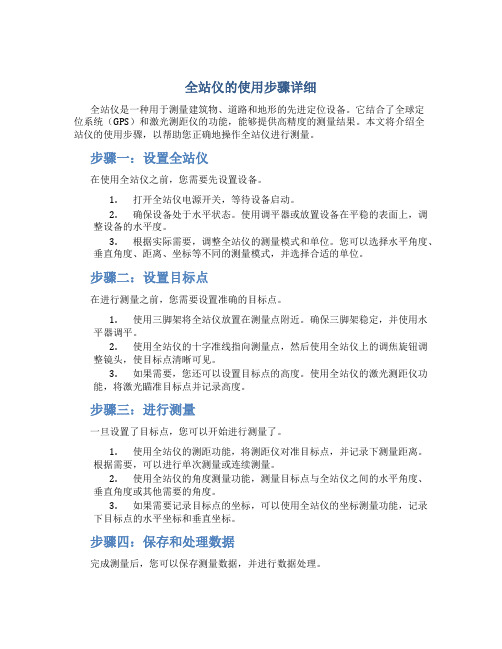
全站仪的使用步骤详细全站仪是一种用于测量建筑物、道路和地形的先进定位设备。
它结合了全球定位系统(GPS)和激光测距仪的功能,能够提供高精度的测量结果。
本文将介绍全站仪的使用步骤,以帮助您正确地操作全站仪进行测量。
步骤一:设置全站仪在使用全站仪之前,您需要先设置设备。
1.打开全站仪电源开关,等待设备启动。
2.确保设备处于水平状态。
使用调平器或放置设备在平稳的表面上,调整设备的水平度。
3.根据实际需要,调整全站仪的测量模式和单位。
您可以选择水平角度、垂直角度、距离、坐标等不同的测量模式,并选择合适的单位。
步骤二:设置目标点在进行测量之前,您需要设置准确的目标点。
1.使用三脚架将全站仪放置在测量点附近。
确保三脚架稳定,并使用水平器调平。
2.使用全站仪的十字准线指向测量点,然后使用全站仪上的调焦旋钮调整镜头,使目标点清晰可见。
3.如果需要,您还可以设置目标点的高度。
使用全站仪的激光测距仪功能,将激光瞄准目标点并记录高度。
步骤三:进行测量一旦设置了目标点,您可以开始进行测量了。
1.使用全站仪的测距功能,将测距仪对准目标点,并记录下测量距离。
根据需要,可以进行单次测量或连续测量。
2.使用全站仪的角度测量功能,测量目标点与全站仪之间的水平角度、垂直角度或其他需要的角度。
3.如果需要记录目标点的坐标,可以使用全站仪的坐标测量功能,记录下目标点的水平坐标和垂直坐标。
步骤四:保存和处理数据完成测量后,您可以保存测量数据,并进行数据处理。
1.将测量数据保存到全站仪的内存中或使用外部存储设备进行存储。
2.将存储的数据传输到计算机或其他设备上进行进一步的数据处理和分析。
3.使用专业的测量数据处理软件,将测量数据转换为图表、图形或其他格式,以便于分析和展示结果。
步骤五:进行校验和调整校验和调整是保证测量结果准确性的重要步骤。
1.检查测量结果的合理性。
比较不同测量数据之间的一致性,并与参考数据进行对比,确保结果的准确性。
2.如果发现数据存在偏差或误差,可以进行校正和调整。
全站仪基本操作步骤
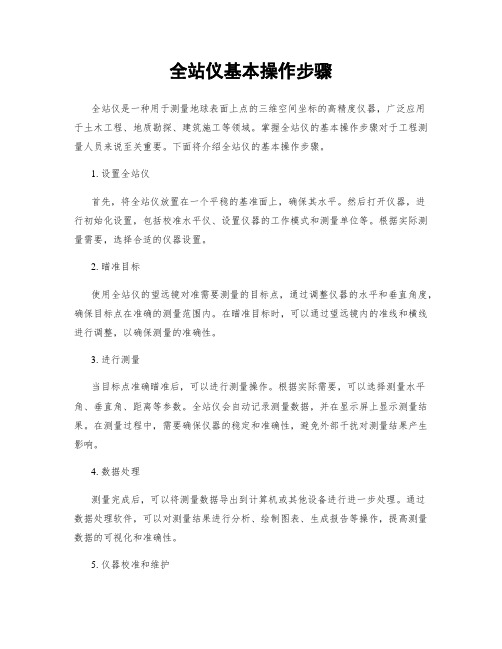
全站仪基本操作步骤全站仪是一种用于测量地球表面上点的三维空间坐标的高精度仪器,广泛应用于土木工程、地质勘探、建筑施工等领域。
掌握全站仪的基本操作步骤对于工程测量人员来说至关重要。
下面将介绍全站仪的基本操作步骤。
1. 设置全站仪首先,将全站仪放置在一个平稳的基准面上,确保其水平。
然后打开仪器,进行初始化设置,包括校准水平仪、设置仪器的工作模式和测量单位等。
根据实际测量需要,选择合适的仪器设置。
2. 瞄准目标使用全站仪的望远镜对准需要测量的目标点,通过调整仪器的水平和垂直角度,确保目标点在准确的测量范围内。
在瞄准目标时,可以通过望远镜内的准线和横线进行调整,以确保测量的准确性。
3. 进行测量当目标点准确瞄准后,可以进行测量操作。
根据实际需要,可以选择测量水平角、垂直角、距离等参数。
全站仪会自动记录测量数据,并在显示屏上显示测量结果。
在测量过程中,需要确保仪器的稳定和准确性,避免外部干扰对测量结果产生影响。
4. 数据处理测量完成后,可以将测量数据导出到计算机或其他设备进行进一步处理。
通过数据处理软件,可以对测量结果进行分析、绘制图表、生成报告等操作,提高测量数据的可视化和准确性。
5. 仪器校准和维护定期对全站仪进行校准和维护是保证测量准确性的重要步骤。
在使用全站仪之前,需要进行仪器的校准,确保其准确性和稳定性。
同时,定期清洁仪器的镜头、传感器等部件,保持仪器的工作正常。
总的来说,全站仪的基本操作步骤包括设置仪器、瞄准目标、进行测量、数据处理和仪器校准和维护。
掌握这些操作步骤,可以提高测量的准确性和效率,确保工程测量的质量和可靠性。
希望以上内容对您有所帮助。
如果您还有其他问题,欢迎继续咨询。
Trimble VRS测量操作手册
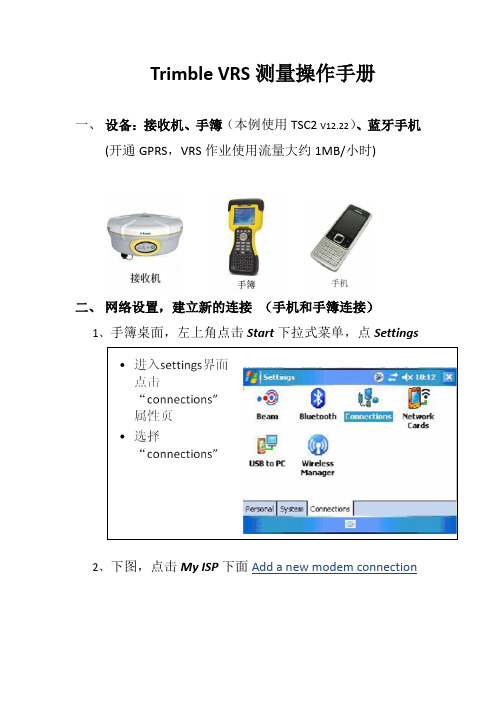
Trimble VRS测量操作手册一、设备:接收机、手簿(本例使用TSC2 V12.22)、蓝牙手机(开通GPRS,VRS作业使用流量大约1MB/小时)二、网络设置,建立新的连接(手机和手簿连接)1、手簿桌面,左上角点击Start下拉式菜单,点Settings2、下图,点击My ISP下面Add a new modem connection3、为连接建名称:如“VRS”,选择modem:“Bluetooth”4、为连接选择蓝牙设备(如果有设备直接点选,如“Nokia N78”,如果无则需添加新的设备,点击New Partnership)(1)打开手机蓝牙,点击New Partnership,添加新的设备,等待搜索设备,完成后如下图(2)点选搜索到的设备“Nokia 7210c”,点Next,接下来的页面保持默认,点击Finish(3)完成添加后,选择新添加的设备“N7210c”5、点击Next ,下图,如使用GPRS网填写*99#使用CDMA网填写#7776、下一步,填写用户名,如“arsc”,可任意填写,Password,Domain可不填写7、点击上图Advanced,打开下图所示界面:○1如GPRS网,Baud rate填写19200输入框里输入代码:+CGDCONT=1,”IP” ,”CMNET”○2如CDMA网,Baud rate填写115200输入框里输入代码:不填写8、其它保持默认参数,完成后,点击OK9、Finish完成,返回三、拨号简表的建立1、手簿桌面上点击Survey Contoller软件2、新建拨号连接,建名如VRS3、如下图所填:(VRS的IP地址根据地区不同填写不同、用户名及密码需到网络中心购买)点击Enter,回到拨号简表界面,设置完成四、配置测量形式(1)配置的测量形式,只需要第一次使用该手簿的时候进行该项配置,通常在正常作业过程中不需要再进行设置,但是该手簿和别的接收机进行配套的时候需要重新进行配置。
全站仪操作流程

全站仪操作流程
1、采点流程:
第一步:架好仪器;将仪器架设在P点,按ON/OFF开机对中整平,
第二步:照准后视点A1,将后视归零,归零操作按F6(MEAS)——F5(HZO)——F4确定,归零结束,按F2测后视点A1坐标并记录后视点坐标(EA东 NOR北 ELEV高),按F3保存,
第三步:将仪器对准A2测点A2坐标并记录点A2坐标(EA东 NOR 北 ELEV高)
第四步:连续按F5两下,就可得测站点P的坐标(EA东 NOR北ELEV高)
第五步:将仪器架设在A1点,对中整平,
第六步:按F5----F4分别输入A1和P点的坐标,照准P点进行校核,如果满足要求再测A2点的坐标并于前一次测的坐标做对比,如果两个坐标相差的差值在精度范围内(毫米以内)则采点结束
2、坐标放样流程:
第一步:按F5-----F4输入测站点P和后视点A1的坐标,然后对准后视点进行校核,若校核无误,则将其进行保存(F3)按两次F3回到主界面
第二步:回到主界面时,按1进行坐标放样,再按F1输入放样点坐标并按F3保存再按F5,仪器就会自动找到放样点。
全站仪操作流程

全站仪操作流程全站仪是一种用于测量地面上各种特征和地形的高精度测量仪器。
它广泛应用于土木工程、建筑工程、地质勘探和其他领域。
全站仪操作流程是使用全站仪进行测量工作时必须掌握的基本知识。
下面将介绍全站仪的操作流程,希望对大家有所帮助。
1. 准备工作。
在使用全站仪进行测量之前,首先要进行准备工作。
这包括检查全站仪的电量是否充足,准备好必要的测量配件,如三脚架、反射棱镜等。
同时,还需要选择一个平稳的测量点,并确保周围没有遮挡物。
2. 设置全站仪。
接下来是设置全站仪。
首先,将全站仪放置在三脚架上,并调整好水平。
然后,打开全站仪的电源,进行系统初始化和校准。
在校准过程中,需要保持全站仪稳定,并按照仪器显示的指引进行操作。
3. 定位和瞄准。
完成全站仪的设置后,就可以进行定位和瞄准工作了。
首先,使用全站仪的望远镜对准测量点,调整望远镜的焦距和清晰度,使目标点清晰可见。
然后,通过全站仪的控制面板进行精确定位,确保全站仪和目标点之间的水平和垂直角度准确无误。
4. 进行测量。
当全站仪设置和定位完成后,就可以进行实际的测量工作了。
通过全站仪的控制面板,可以进行水平角、垂直角和斜距的测量。
在进行测量时,需要注意保持全站仪和反射棱镜之间的稳定,避免外界干扰和误差。
5. 数据处理。
完成测量后,还需要对测量数据进行处理和分析。
通过全站仪的软件或其他相关软件,可以将测量数据导入计算机进行处理,生成测量报告和图表。
在数据处理过程中,需要注意对数据进行校正和修正,确保测量结果的准确性和可靠性。
6. 收尾工作。
最后,完成测量工作后,需要进行收尾工作。
这包括关闭全站仪的电源,清洁和保养全站仪及配件,整理和存档测量数据等工作。
同时,还需要对测量现场进行清理和整理,确保安全和整洁。
以上就是全站仪操作流程的基本步骤。
通过掌握全站仪的操作流程,可以更好地进行测量工作,提高测量的准确性和效率。
希望这些内容能够对大家有所帮助,谢谢阅读!。
TRIMBLE S 系列全站仪 简明操作流程

打开手簿中的 SurveyContorller 软件, 从 Trimble Survey Controller 主菜单选择 “配置” ->“控制器”->“蓝牙”->“选择仪器” ,等待手簿与 S 全站仪的连接; 详见蓝牙设置。
当电子气泡处于补偿范围内时,点击“接受” ,进行下一步大气改正设置,
C
om
6
pa
1、 点击“测量”->“VX &
ny
S
C
Serias”->多后视点建站:
Serias”->后方交会:
on
fid
en tia l
2、 点击“选项” ,可以对测量选项进行设置:
盘顺序:设置盘左盘右的顺序;测回次数:设置测回的次数; 自动化测回:在建立了测回序列后,自动完成后面的测量;
跳过受阻挡的前视:在自动化多测回的过程中,如果某个点受阻,则自动跳过此点直接 进行下一个点的测量; 平均观测值:设置平均观测的次数;
后视点名:如 CD2; 后视高度:目标高度,如 1.8M; 方位角:由计算所得,不能输入; 方法:角度和距离、只角度都可;
然后瞄准点 CD2,点击“测量” ,并“存储” ,完成建站,下一步即可进行测量或放样。 方法二:多后视点建站 点击“测量”->“VX & 方法三:后方交会 S
C
om
仪器点名:如 CD3; 仪器高:有真高、底槽两种量高方式;
9
C
on
fid
en tia l
C pa ny C on fid en tia l
om
10
棱镜及棱镜常数设置............................................................................................... 2 基本测量模式介绍................................................................................................... 3
TrimbleGPS外业操作指南
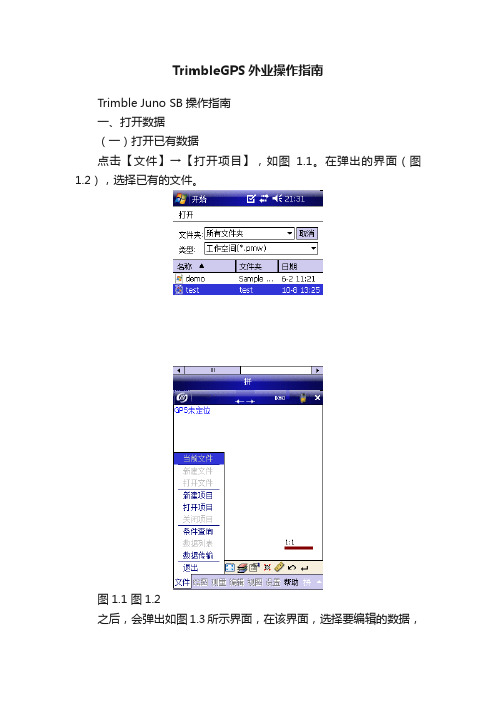
TrimbleGPS外业操作指南Trimble Juno SB操作指南一、打开数据(一)打开已有数据点击【文件】→【打开项目】,如图1.1。
在弹出的界面(图1.2),选择已有的文件。
图1.1 图1.2之后,会弹出如图1.3所示界面,在该界面,选择要编辑的数据,然后点击【打开】。
这样文件就打开了。
在电脑上用RealMap Office 软件新建好的数据导入的GPS手持机里面就是用这种方法打开。
图1.3 图1.4(二)新建数据并打开点击【文件】→【新建项目】,如图1.5。
弹出如图1.6所示界面,输入一个项目名(点界面下方的【拼】,弹出输入键盘,点击【拼】旁边的小三角,可以切换输入方法,下面的输入操作跟这一样,不在累述),然后点击【确定】。
图1.5 图1.6再次点击【文件】→【新建文件】,弹出“新建文件”界面,如图1.7。
首先,输入一个文件名,文件名的第一个字符必须是英文,然后点击【坐标系统…】,弹出“坐标系统设置”界面,如图1.8。
在该界面,根据我们的原有数据,选择合适的坐标系统,并修改相应的参数,主要是修改中央子午线和假东(m),如我们使用的西安80的坐标,中央子午线为114,且坐标数据没有加带号,则可用图上的参数。
坐标设置完成后,点击【确定】,系统会弹出“坐标系统设置完毕!”,点击【ok】,再点击【取消】。
系统有返回到“新建文件”,根据我们刚才的坐标设置,选择相应的坐标放大率。
点击【确定】,完成文件建立,系统会自动打开我们新建的文件。
二、参数设置点击【设置】→【GPS设置】,如图2.1。
系统弹出“GPS设置”界面,如图2.2,在“GPS 端口”后面,选择“COM3”。
图2.1 图2.2点击【差分设置】,在弹出的界面中点击【GPS设置】(上面那个,图2.3红框处),系统弹出如图2.4所示界面,在该界面点击【Real-time】。
图2.3 图2.4系统弹出如图2.5所示界面,在“Source Type”下面选择【SBAS】,然后点击,在“TrackingMode”后面选择【Custom】,然后将WAAS和EGNOS全部设成【Disabled】,只将MSAS设成【Enabled,Heed Health】,如图2.6所示。
全站仪的使用方法步骤
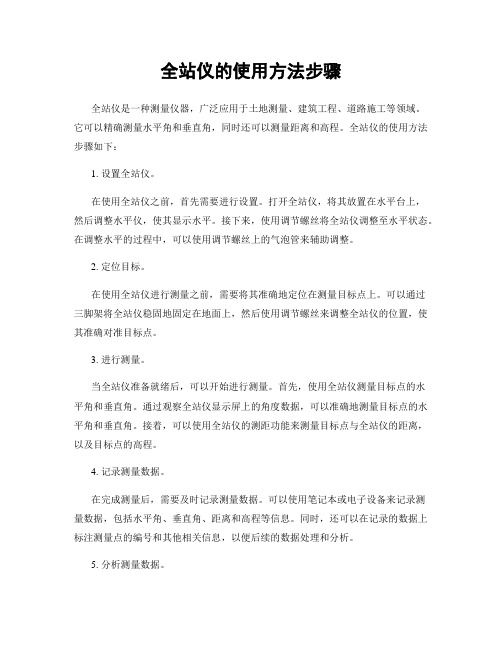
全站仪的使用方法步骤全站仪是一种测量仪器,广泛应用于土地测量、建筑工程、道路施工等领域。
它可以精确测量水平角和垂直角,同时还可以测量距离和高程。
全站仪的使用方法步骤如下:1. 设置全站仪。
在使用全站仪之前,首先需要进行设置。
打开全站仪,将其放置在水平台上,然后调整水平仪,使其显示水平。
接下来,使用调节螺丝将全站仪调整至水平状态。
在调整水平的过程中,可以使用调节螺丝上的气泡管来辅助调整。
2. 定位目标。
在使用全站仪进行测量之前,需要将其准确地定位在测量目标点上。
可以通过三脚架将全站仪稳固地固定在地面上,然后使用调节螺丝来调整全站仪的位置,使其准确对准目标点。
3. 进行测量。
当全站仪准备就绪后,可以开始进行测量。
首先,使用全站仪测量目标点的水平角和垂直角。
通过观察全站仪显示屏上的角度数据,可以准确地测量目标点的水平角和垂直角。
接着,可以使用全站仪的测距功能来测量目标点与全站仪的距离,以及目标点的高程。
4. 记录测量数据。
在完成测量后,需要及时记录测量数据。
可以使用笔记本或电子设备来记录测量数据,包括水平角、垂直角、距离和高程等信息。
同时,还可以在记录的数据上标注测量点的编号和其他相关信息,以便后续的数据处理和分析。
5. 分析测量数据。
最后,需要对测量数据进行分析和处理。
可以使用专业的测量软件来处理测量数据,进行数据的修正和校正,以确保测量结果的准确性和可靠性。
同时,还可以根据测量数据生成测量报告和图表,为工程设计和施工提供参考依据。
总结。
全站仪是一种功能强大的测量仪器,使用方法步骤简单明了。
通过正确的设置、定位目标、进行测量、记录数据和分析处理,可以准确地完成各种测量任务。
在实际使用过程中,需要严格按照操作规程进行操作,以确保测量结果的准确性和可靠性。
希望本文所述的全站仪使用方法步骤对您有所帮助。
全站仪测量方法步骤
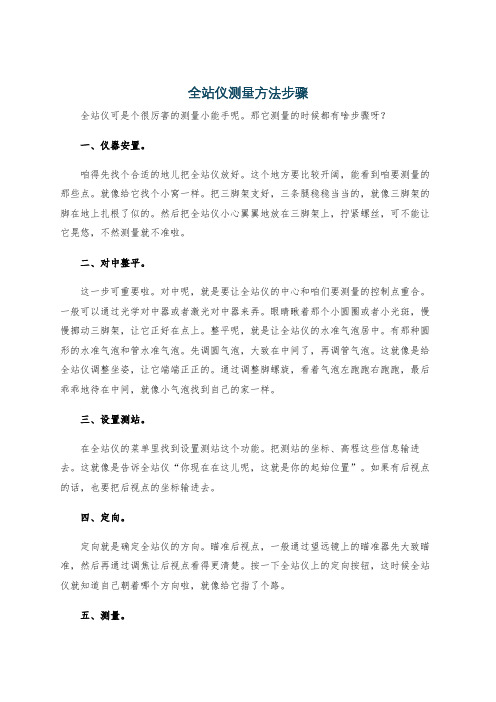
全站仪测量方法步骤全站仪可是个很厉害的测量小能手呢。
那它测量的时候都有啥步骤呀?一、仪器安置。
咱得先找个合适的地儿把全站仪放好。
这个地方要比较开阔,能看到咱要测量的那些点。
就像给它找个小窝一样。
把三脚架支好,三条腿稳稳当当的,就像三脚架的脚在地上扎根了似的。
然后把全站仪小心翼翼地放在三脚架上,拧紧螺丝,可不能让它晃悠,不然测量就不准啦。
二、对中整平。
这一步可重要啦。
对中呢,就是要让全站仪的中心和咱们要测量的控制点重合。
一般可以通过光学对中器或者激光对中器来弄。
眼睛瞅着那个小圆圈或者小光斑,慢慢挪动三脚架,让它正好在点上。
整平呢,就是让全站仪的水准气泡居中。
有那种圆形的水准气泡和管水准气泡。
先调圆气泡,大致在中间了,再调管气泡。
这就像是给全站仪调整坐姿,让它端端正正的。
通过调整脚螺旋,看着气泡左跑跑右跑跑,最后乖乖地待在中间,就像小气泡找到自己的家一样。
三、设置测站。
在全站仪的菜单里找到设置测站这个功能。
把测站的坐标、高程这些信息输进去。
这就像是告诉全站仪“你现在在这儿呢,这就是你的起始位置”。
如果有后视点的话,也要把后视点的坐标输进去。
四、定向。
定向就是确定全站仪的方向。
瞄准后视点,一般通过望远镜上的瞄准器先大致瞄准,然后再通过调焦让后视点看得更清楚。
按一下全站仪上的定向按钮,这时候全站仪就知道自己朝着哪个方向啦,就像给它指了个路。
五、测量。
好啦,前面都准备好之后就可以测量啦。
瞄准要测量的点,按一下测量键,全站仪就会很快算出这个点的坐标、距离、高差这些数据啦。
测量的时候眼睛可得看准了,就像狙击手瞄准目标一样。
如果要测量多个点,就一个一个地瞄准测量就好啦。
全站仪测量就是这么个有趣又严谨的过程呢。
每一步都做好了,就能得到准确的测量结果啦。
trimble access 常规测量 帮助说明书

版本2016.10修订本A 2016年10月帮助Trimble Access™常规测量法律信息Trimble Inc.版权和商标©2009-2016年,Trimble Inc。
保留所有权利。
Trimble、地球和三角形组合标志、Autolock、CenterPoint、FOCUS、Geodimeter、GPSPathfinder、GPS Total Station、OmniSTAR、Spectra Precision、Terramodel、Tracklight、TSC2和xFill都是Trimble Inc.在美国和其他国家注册的商标。
Access、FastStatic、FineLock、GX、RoadLink、TerraFlex、Trimble Business Center、TrimbleGeomatics Office、Trimble Link、Trimble RTXTrimble Survey Controller、Trimble TotalControl、TRIMMARK、VISION、VRS、VRS Now、VX和Zephyr都是Trimble Inc.的商标。
RealWorks是Mensi SA的注册商标。
Microsoft、ActiveSync、Excel、InternetExplorer、Windows、Windows Mobile、WindowsVista和Word都是Microsoft公司在美国和/或其他国家注册或使用的商标。
Bluetooth字标和图标由Bluetooth SIG,Inc.拥有,Trimble Inc.经过许可后使用其标志。
Wi-Fi是Wi-Fi联盟的注册商标。
所有其它商标都是其相应拥有者的财产。
此软件的一部分是基于RSA Data Security,Inc,MD5Message-Digest Algorithm派生的IndependentJPEG Group的工作。
全站仪基本测量操作步骤

全站仪基本测量操作步骤全站仪基本测量操作步骤1、点击红色开关健开机2、过零(上下移动目镜筒)3、点击“菜单”,进入“任务”,回车,再回车(即打开任务)5、进入仪器站设置页面,(ST代表点号)如M1,输入完毕后回车(点号输入法:点击“模式”选择输入法,进行数字或英文字母输入,如输入错误可点击左导航(上有字母BS)键进行删除,再进行输入)6、输入仪器站的N,E,Z(即X,Y,Z,输入X后回车,输入Y 回车,输入高程),输入完毕后回车,再回车。
7、输入仪高,然后回车(小数点输入可点击“HOT键”)8、进入后视菜单,进行选择,如选择“坐标”或“角度”,一般情况下选择坐标,然后回车。
9、输入后视点点名,如M2然后回车。
10、输入后视点坐标X,Y,Z,输入完毕后回车11、输入后视点站高,然后回车。
至此,建站工作完成12、照准后视点,然后回车13、然后对准前视,点击“测量2”至此,本站测量结束14、点击“记录”,再回车至此,本站测量结果已存入电脑15、搬站进入第二站测量16、建站时,输入仪器站和后视点坐标时,点击“坐标”,选择“堆栈”,可选择已测点,回车确定。
全站仪与电脑数据传输步骤1、将电脑与仪器正确连接,仪器开机。
2、点击“菜单”,然后选择“设定”(上移或下移),然后回车。
3、选择“通信”(上移或下移),然后回车,然后查看参数是否正确,正确的参数为:外部通信:尼康波特:9600 长度:8奇偶校验:无停止比特:1参数正确则点击“取消”,再点击“取消”,则进入了菜单。
4、选择“通信”(上移或下移),回车。
5、选择“下载”,回车。
至此,第一部分仪器操作完成。
进入电脑操作部分6、点击工具栏内的“数据传输”,然后选择并点击“通信参数设定”进入“通信参数的设定”,查看参数是否与仪器一致(一般不动)点击OK(由于前一次操作窗口被占用,出现红叉,点击确定),再重复上述操作。
7、再点击“数据传输”,选择并点击“下载到计算机”,再点击OK。
全站仪测量水准测量操作过程如下

全站仪测量水准测量操作过程如下一、准备工作1.确定测量区域:选取适合进行水准测量的区域,排除受限制的因素,如建筑物遮挡、地形复杂等。
2.检查仪器:检查全站仪的电源、电池、测量激光、目标板等是否正常,确认仪器可以正常使用。
3.选择水准尺:根据实际需要选择合适的水准尺,一般有长、中、短三种尺长。
二、设置基准点1.选址:选择一个相对稳定、不易受外界干扰的基准点,如混凝土地面或水泥边角料。
2.放样:使用传统的边角料放样法,将基准点的位置标注在地面上,便于测量时准确找到基准点。
三、架设全站仪1.搭建三角架:将三角架组装好,并使用水平仪调整水平,确保稳定。
2.安装全站仪:将全站仪固定在三角架上,通过电子水平仪和调节螺母来调整全站仪的水平。
3.校准:打开全站仪,进行基本参数校准,包括目标板高度、仪器常数等,确保测量的准确性和可靠性。
四、测量步骤1.找平:使用调节螺母和水平仪将全站仪调平,确保激光测量的准确性。
2.瞄准:通过望远镜、准直器或调焦镜头,将目标板对准需要测量的水准点,垂直距离尽量保持在80米以内。
3.记录读数:在全站仪的显示屏上可以看到目标板的读数,包括水平和垂直方向的读数,分别表示水准点的高程和水平距离。
4.移动到下一个测点:将全站仪移到下一个测点,重复上述步骤进行测量。
5.校验和验证:在测量过程中,可以选择一些已知高程的控制点,来验证和校验自己的测量结果,确保测量的准确性。
五、数据处理1.数据导出:将全站仪上测量的数据导出到计算机中,可以通过数据线连接电脑,也可以使用蓝牙或无线传输方式。
2.处理和分析:使用测量软件对导出的数据进行处理和分析,计算出每个测点的高程差,生成高程图或高程平面图。
3.检查和校正:对测量结果进行检查和校正,确保数据的准确性和可靠性。
4.报告编制:根据需要生成水准测量报告,包括测点位置、高程数据、测量误差等内容。
六、结束工作1.检查仪器:关闭全站仪,检查电源和电池情况,确保仪器正常。
- 1、下载文档前请自行甄别文档内容的完整性,平台不提供额外的编辑、内容补充、找答案等附加服务。
- 2、"仅部分预览"的文档,不可在线预览部分如存在完整性等问题,可反馈申请退款(可完整预览的文档不适用该条件!)。
- 3、如文档侵犯您的权益,请联系客服反馈,我们会尽快为您处理(人工客服工作时间:9:00-18:30)。
Trimble S8全站仪常规测量操作流程
一、打开Survey Controller软件
点击“开始”àSurvey Controller 或者直接按键盘上天宝图标的按键。
弹出以下图面
二、蓝牙连接
点击“配置”à“控制器”à“蓝牙”依次弹出以下界面
在“连接到GNSS接收机/VX/S系列”下拉列表中选择所需连接的仪器编号,若没有需要连接的仪器编号则需点击“配置”进入蓝牙连接界面,如下图所示:
勾选“Turn on Bluetooth”,点击“Devices”选项卡。
点击“New Partnership”搜索蓝牙设备
搜索到蓝牙设备后,选择要连接的全站仪编号,点击“Next”
输入密码,密码为全站仪编号的最后四位。
如:全站仪编号为98110842,密码为0842。
点击“Next”。
然后点击“Finish”。
完成蓝牙设置。
在“连接到GNSS接收机/VX/S系列”下拉列表中选择所需连接的仪器编号。
点击“接受”等待蓝牙连接。
蓝牙连接上后在屏幕下图所示界面。
连接上蓝牙后会依次出现电子气泡和大气改正,仪器必须精平仪器和输入温度及气压。
三、新建任务
点击文件à新任务,在弹出的界面里面输入任务名及将坐标系统改为“比例1.0000”点击“接受”à“确定”后返回主界面。
四、测站建立
点击“测量”à“VX & S Series”选择建站方式。
包括:“测站建立”、“多后视点建站”、“后方交会”、“参考线”,下面以测站建立为例介绍建站方法。
依次按照以下图片示意进行操作。
选择点击“测站建立”
键入仪器点号及坐标、仪器高等。
点击“存储”完成输入。
进入后视点进行后视,输入后视点点名、后视高度、坐标或者直接输入方位角,方法中根据实际需要选择测量方法,现在以只角度为例。
点击“测量”,弹出以下界面后点击“存储”,返回软件主界面。
完成建站。
五、测量
点击“测量”选择需要测量的类型,以“测量地形”为例,操作界面如下。
选择点击“测量地形”,在弹出的界面下,输入点号、代码、目标高度,选择测量方法及棱镜类型。
点击“Enter”确认输入信息,点击“测量”测出结果后会显示测得数据,点击左侧三角符号修改显示数据格式。
点击“存储”保存测量数据,进入下一点测量。
六、修改棱镜类型
点击屏幕右侧棱镜符号。
点击“目标”处为选择已有棱镜类型,点击右侧数字处为编辑目标棱镜。
输入目标高度、棱镜常数。
或者选择棱镜类型。
点击“接受”。
或者点击“添加”,添加新的自定义棱镜目标。
七、数据导出
在该项目下,点击“文件”à“导入/导出”à“导出固定格式”选择文件格式,输入文件名。
点击“接受”,在弹出的选择点界面下选择“所有点”或者根据实际需要进行选择。
点
击“Enter ”,传送完成后点击“确定”。
利用数据线将TSC2手簿连接已安装好微软同步软件ActiveSyncsetupchs 的电脑,在“我的移动设备/Trimble data/export/”路径下,将该文件复制到电脑即可。
武汉天宝耐特科技有限公司。
